192.168.1.1打不开问题解决方法
(编辑:jimmy 日期: 2024/12/23 浏览:2)
192.168.1.1打不开问题解决方法
原标题:"192.168.1.1打不开了?路由器该怎么设置"关于路由器设置教程分享。 - 来源:65路由网 - 编辑:小元。
想要进入无线路由器后台更改设置时却无法访问“192.168.1.1”了?当我们想要对无线路由器进行设置和维护时,都需要进入它的系统后台,一般在浏览器的地址栏中输入IP地址即可。一般我们都会在无线路由器的铭牌上面找到无线网络名称、密码以及默认的路由器管理地址。如果有人改变了我们的路由器管理地址和无线密码,或者我们忘记了,该怎么做呢?

找到默认网关
如果我们不能通过无线的方式访问自己的路由器,首先我们要使用网线将电脑的网口和无线路由器的LAN端口连好。然后按下键盘的“win+R”,在“运行”的对话框中输入“cmd”打开命令提示符。接下来,我们在命令提示符中,输入“ipconfig”回车键入后,就能看到自己的网络信息。我们从“默认网关”的信息中,就可以知道自己无线路由器的IP地址。
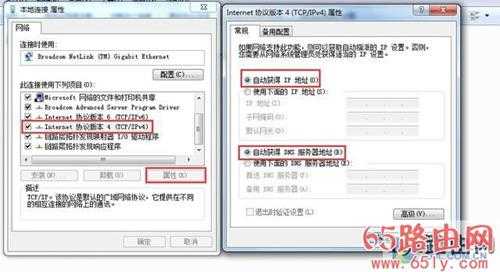
更改网络协议设置
得到这个地址后,我们在浏览器的地址栏中输入这一地址,然后访问它就可以进入到无线路由器的登录界面。如果我们还是访问失败,那么我们就应该考虑一下我们的网卡配置的问题。点击右下角的“网络连接”图标,然后选择“网络和共享中心”,点击左侧“更改适配器设置”。右键点击自己的网络适配器,然后选择属性,找到“Internet协议版本4(TCP/IPv4)”,左键单击然后选择右下方的“属性”。在弹出的对话框中,选择“自动获得IP地址”和“自动获得DNS服务器地址”,选择完毕后点击确定。

侧面的重置按钮
最后,我们忘掉了自己的无线密码,可以将无线路由器通电后摁住背部的“Reset”按钮大约十秒后松开,无线路由器就可以自动重置。重置完成后,我们重新进入无线路由器的后台管理页面,重新配置上网方式并设置无线网络名称和密码即可。今天给大家介绍的,是无线路由器使用中的小常识,希望大家能够躲躲关注家中的无线路由器,不要让他在角落孤独的吃灰!点击了解更多关于192.168.1.1设置